iOS向け「LINE」の新機能!ハッシュタグとメンションってなに?使い方解説
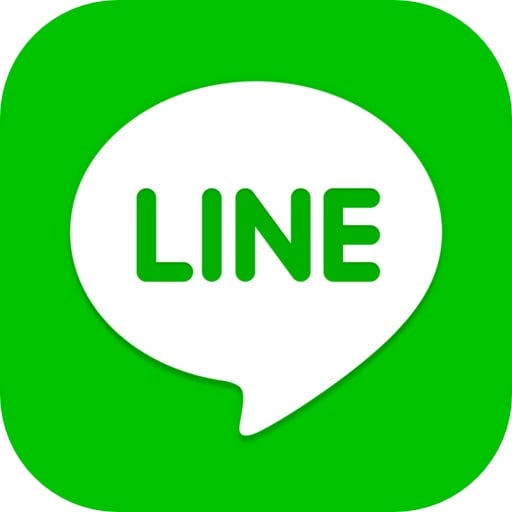

無料メッセージ&通話アプリ「LINE」が、iOS向けの公式アプリをアップデートし、最新版のバージョン6.3.0をリリースしました。新機能の追加など、タイムラインに関する改善内容です。
ハッシュタグ機能、タグ付け機能、画像表示の改善など
今回のアップデートでは、タイムラインが使いやすく改善されました。タイムラインの投稿へのハッシュタグ機能、本文に友だちやグループメンバーを「@」メンションでタグ付けする機能、複数投稿された画像や動画の表示が改善されています。
また、タイムラインへの投稿を全体に公開することもできるようになりました。
• タイムラインを使いやすく改善
– ハッシュタグ機能を追加
– 本文に友だちやグループメンバーをタグ付けできる機能を追加
– 複数投稿された画像・動画の表示を見やすく改善
この記事では、タイムラインの投稿でのハッシュタグとメンションの使い方を解説します。
タイムラインやノートへの投稿にハッシュタグをつける方法
ハッシュタグとは、特定の言葉やフレーズの前に「#」記号をつけることでラベリングし、同じタグをつけた投稿を読んだり、探しやすくする機能です。
1
「タイムライン」の「最近どうしてる?」をタップ
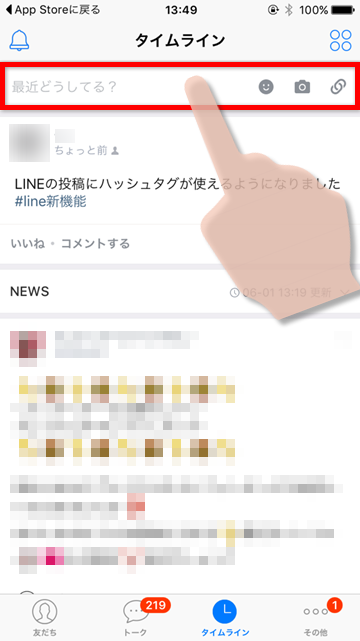
2
右下の「#」をタップ
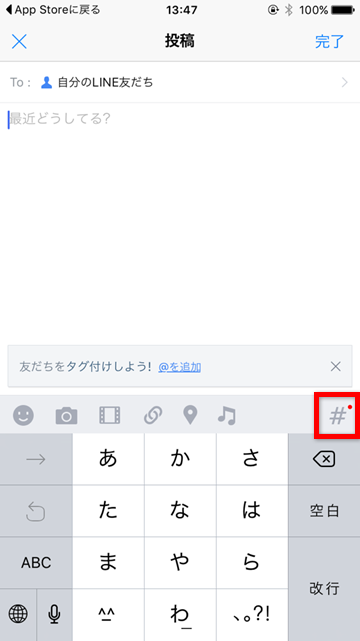
3
つけたいハッシュタグを入力し、「完了」をタップ
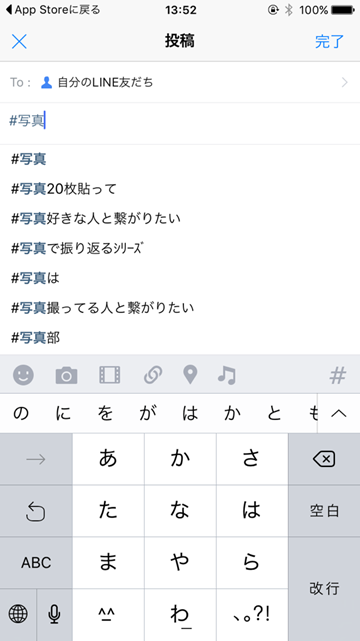
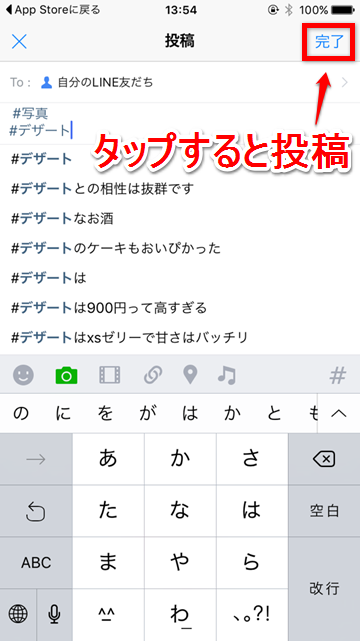
これでハッシュタグ付きの投稿が完了しました。
ハッシュタグをタップすると、同じハッシュタグをつけた投稿を見ることができます。
また、ハッシュタグが使えるのはタイムラインへの投稿だけでなく、特定の相手やグループとの情報共有に使える「ノート」への投稿でも使うことができます。
タイムラインやノートの投稿にメンションをつける方法
メンションとは、主にTwitterで使われてきた用語・システムです。投稿内容に「@名前」と記載して友だち宛てにすることで、誰を指しているのか明確にしたり、話題にされたことが本人にもわかるようになります。
例えば、「今日はタカシくんにiPhoneManiaをオススメしたい」だと、このタカシくんがどのタカシくんなのか、分かりません。山田タカシくんかもしれないし、佐藤タカシくんかもしれません。全国のタカシくんは、自分のことを話題にされているのか、同じ名前の人が話題にされているのか判断できません。
そこで「今日は@タカシくんにiPhoneManiaをオススメしたい 」にすると、「@タカシ」にタカシくんのホームへのリンクが貼られ、タカシくん本人も自分が話題にされていると分かるようになります。
1
「タイムライン」の「最近どうしてる?」をタップ
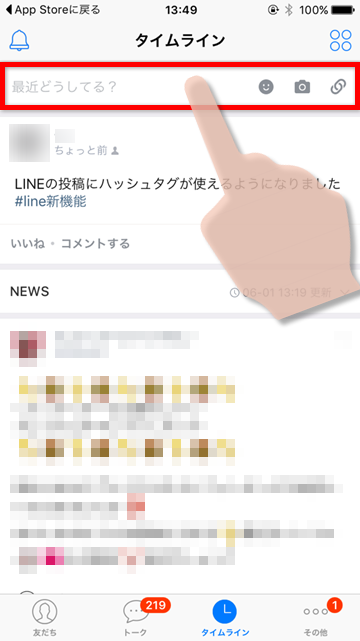
2
キーボードで「@」と入力
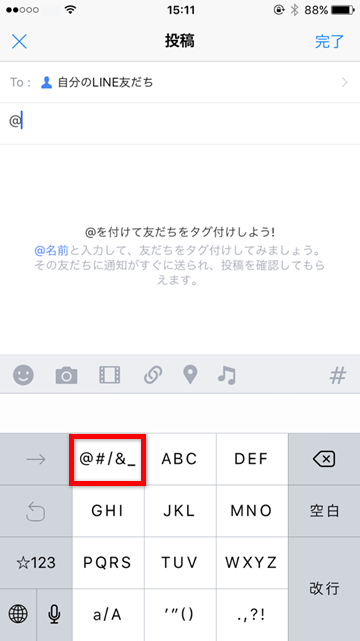
3
指定したい相手の名前の一部や頭文字を入力
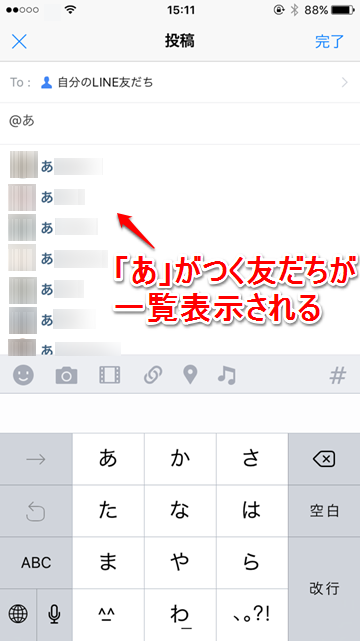
4
LINEの友だちの中から候補が出てくるのでタップ
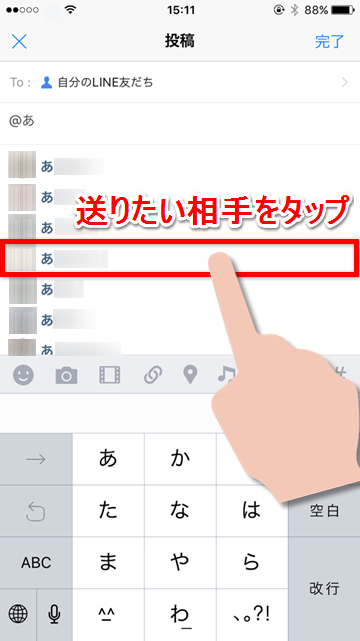
5
「完了」をタップ
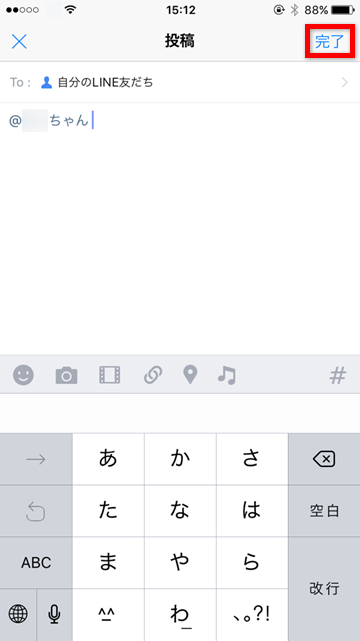
以上で、メンションつきの投稿が完了しました。
メンションは、ハッシュタグと同様にノートでも使うことができます。
また、自分宛の投稿があった場合、タイムラインに通知が表示されます。

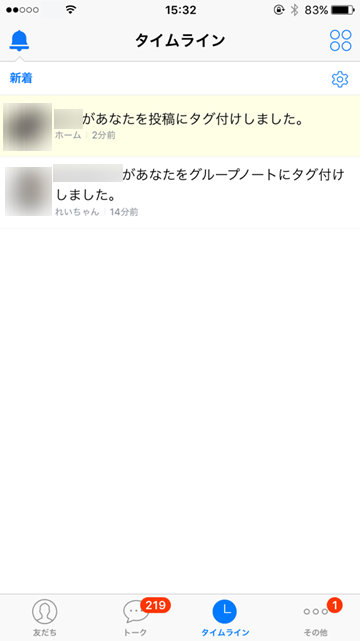
メンション付きの投稿の公開範囲は、投稿そのものの公開範囲に依存しています。例えば「@タカシ」からはじまる文章の投稿でも、その投稿の公開範囲が「自分のLINE友だち」になっていれば、タカシを知らない自分の友だちにもその投稿が見えます。ですので投稿時は、公開設定に注意しましょう。
どちらも使い方次第では、グッと便利になる機能
ハッシュタグもメンションも、Twitterをやっていれば馴染み深い機能ですが、LINEのタイムラインでそのままTwitterのような使い方をするのは難しくもあります。
SNSであるTwitterとは切り分けて考え、例えばオリジナルのハッシュタグを投稿につけることで、あとで自分で読み返したり、仲間内で同じハッシュタグを使って情報共有をスムーズにする、などの使い方ができます。
また、メンションも同じ名前の相手が友だちに複数いるときなど、混乱を防ぐことができます。相手に確実に読んで貰いたい投稿につけておく、という方法もあります。
LINEならではのハッシュタグやメンションの特性を知って、便利に使ってくださいね!
Source:LINE
(かえで)

